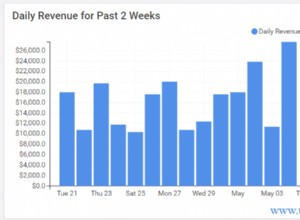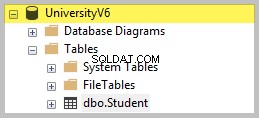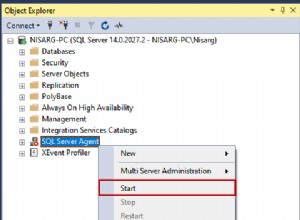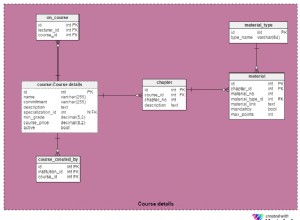En el primero de los tres artículos, "Uso de Oracle JDeveloper 12c con Oracle Database 12c en Oracle Cloud Platform, parte 1", analizamos la creación de dos instancias de servicio de Oracle Database 12c en Oracle Cloud Platform:una con el asistente de inicio rápido y la otra con el asistente detallado. En el segundo artículo, "Uso de Oracle JDeveloper 12c con Oracle Database 12c en Oracle Cloud Platform, Parte 2", modificamos las reglas de acceso para permitir el acceso a las instancias del servicio de base de datos. También obtuvimos parámetros de conexión para las instancias del servicio de la base de datos y nos conectamos a una de las instancias del servicio de la base de datos mediante Oracle SID. En este artículo, analizaremos la creación de una conexión a la instancia de servicio de la base de datos creada mediante el asistente de inicio rápido con el parámetro de conexión Oracle Service Name. También analizaremos la creación de una conexión a la instancia de servicio de Oracle Database 12c creada con el asistente detallado. Creamos una tabla, agregamos datos y consultamos la tabla usando una hoja de trabajo SQL. Este artículo tiene las siguientes secciones:
- Creación de una conexión mediante el nombre del servicio de la base de datos de Oracle
- Creación de una conexión con el servicio de base de datos de Oracle creado mediante el asistente detallado
- Uso de SID de Oracle
- Uso del nombre del servicio de la base de datos de Oracle
- Crear una tabla de base de datos y agregar datos de tabla
- Consultar una tabla de base de datos
- Desconectarse o eliminar una conexión
- Eliminación de un servicio en la nube de Oracle Database
- Conclusión
Creación de una conexión mediante el nombre del servicio de la base de datos de Oracle
Si se usa la opción Nombre del servicio para conectarse, obtenga el nombre del servicio como se muestra en el segundo artículo ("Uso de Oracle JDeveloper 12c con Oracle Database 12c en Oracle Cloud Platform, Parte 2"), Figura 11, y especifique en Nombre del servicio campo, como se muestra en la Figura 1 (este artículo). Todas las demás configuraciones son las mismas que cuando se usa SID. Haz clic en Probar conexión; ¡el éxito! se muestra un mensaje si se establece una conexión, como se muestra en la Figura 1.
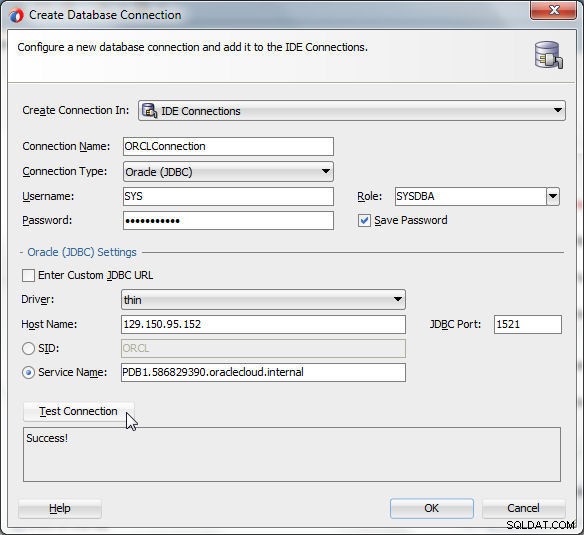
Figura 1: Probar la conexión con el nombre del servicio
Después de configurar y probar una conexión, haga clic en Aceptar, como se muestra en la Figura 2, para crear la conexión. Solo se debe seleccionar una de las opciones, SID o Nombre del servicio.
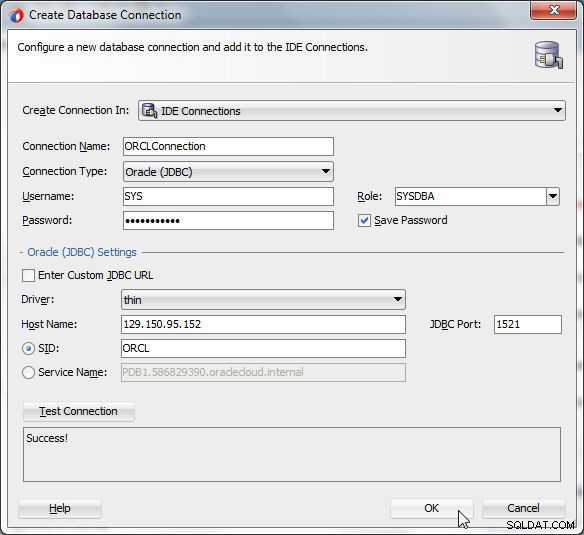
Figura 2: Crear conexión de base de datos>OK
En los Recursos vista, haga clic en Conexiones IDE nodo para listar las conexiones, como se muestra en la Figura 3.
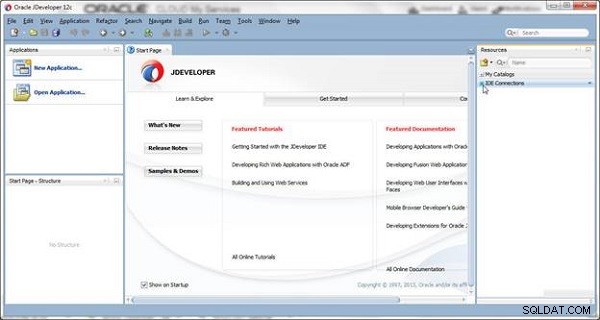
Figura 3: Recursos>Conexiones IDE
La conexión ORCL aparece en la lista, como se muestra en la Figura 4, y sus objetos de base de datos comienzan a cargarse.
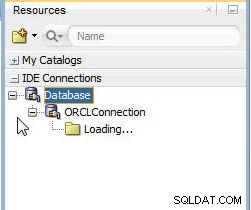
Figura 4: Recursos>Conexiones IDE>Base de datos>Conexión ORCL
Los objetos de la base de datos, incluidos los enlaces de la base de datos, los directorios, las funciones, los paquetes, los procedimientos, las tablas, los índices y las vistas, se enumeran, como se muestra en la Figura 5.
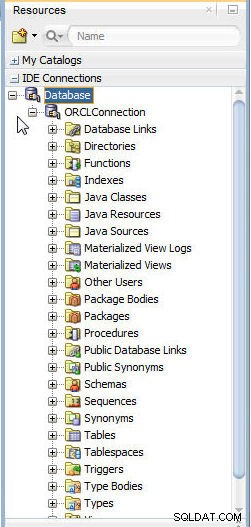
Figura 5: Objetos de base de datos para ORCLConnection
Creación de una conexión con el servicio de base de datos de Oracle creado mediante el asistente detallado
El procedimiento para crear una conexión de base de datos con JDeveloper si la instancia de servicio de la base de datos de Oracle se crea mediante el asistente detallado es el mismo que cuando se crea la instancia de servicio mediante el asistente de inicio rápido. En Nueva Galería , seleccione Archivo>Nueva>Aplicación o Archivo>Nuevo>De la galería y seleccione General>Conexiones en Categorías y Conexión de base de datos en Artículos . Haga clic en Aceptar en Nueva galería. En Crear conexión de base de datos , especifique un Nombre de conexión (ORCLDBConnection) y seleccione Tipo de conexión como Oracle (JDBC) y especifique Nombre de usuario como SIS.
Especifique Contraseña como la contraseña configurada al crear la instancia de servicio. Debido a que la conexión SYS debe ser SYSDBA, seleccione el Rol como SYSDBA (ver Figura 6). Opcionalmente, seleccione Guardar contraseña caja. Seleccione Conductor como delgado y especifique Nombre de host como IP pública obtenido de la consola de servicio como se indica en la Figura 8 del segundo artículo ("Uso de Oracle JDeveloper 12c con Oracle Database 12c en Oracle Cloud Platform, Parte 2"). A continuación, analizaremos la conexión mediante SID de Oracle y el nombre del servicio de Oracle.
Uso del SID de Oracle
Si se va a utilizar SID para conectarse a Oracle Database, seleccione el SID y especifique el valor como ORCL, como se muestra en la Figura 6. Haga clic en Probar conexión; ¡un éxito! mensaje indica que se ha establecido la conexión.
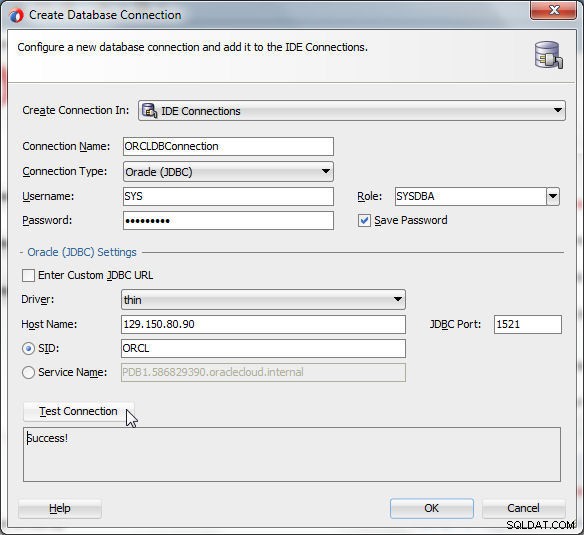
Figura 6: Prueba de conexión con SID
Uso del nombre del servicio de la base de datos de Oracle
Si se va a utilizar un nombre de servicio para conectarse a Oracle Database, seleccione el Nombre del servicio botón de opción y especifique el valor como Cadena de conexión subcadena obtenida en la Figura 9 de “Uso de Oracle JDeveloper 12c con Oracle Database 12c en Oracle Cloud Platform, Parte 2“. Haz clic en Probar conexión; ¡un éxito! El mensaje indica que se ha establecido la conexión, como se muestra en la Figura 7.
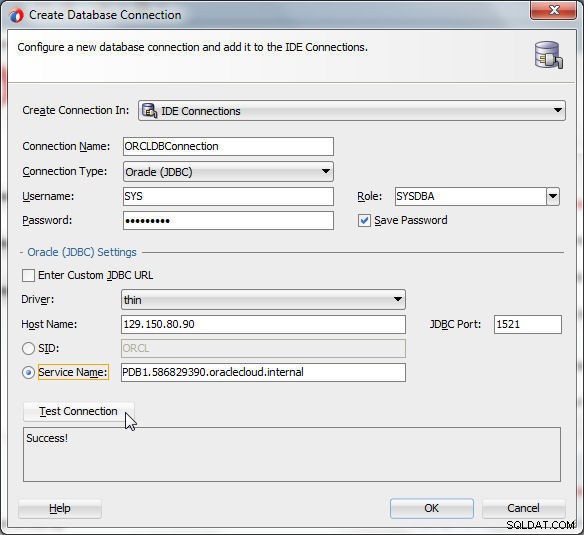
Figura 7: Probando la conexión con el nombre del servicio
Después de haber configurado una conexión, haga clic en Aceptar para completar la conexión, como se muestra en la Figura 8. Solo se puede seleccionar una de las dos opciones (SID o Nombre del servicio) a la vez, no ambas.
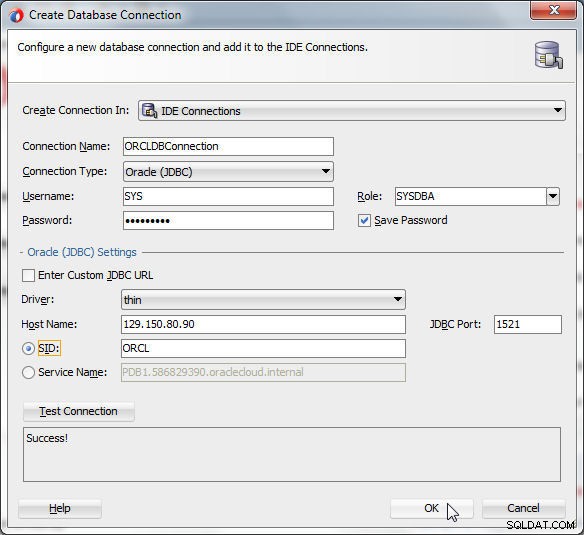
Figura 8: Crear conexión de base de datos>OK
Se agrega una nueva conexión (ORCLDBConnection) en Recursos>Conexiones IDE>Base de datos , como se muestra en la Figura 9.

Figura 9: Recursos>Conexiones IDE>Base de datos>ORCLDBConnection
Los objetos de la base de datos, incluidos los enlaces de la base de datos, los directorios, las funciones, las tablas y los espacios de tablas, se muestran en la Figura 10.

Figura 10: Objetos de base de datos
Crear una tabla de base de datos y agregar datos de tabla
En esta sección, crearemos una tabla de base de datos usando una de las conexiones. Para crear una tabla de base de datos, ejecutaremos un script SQL. Haga clic en Hoja de trabajo SQL en la barra de herramientas (ver Figura 11).

Figura 11: Hoja de trabajo SQL
A Funciones de carga Se muestra el cuadro de diálogo y se cargan las funciones necesarias para crear una hoja de trabajo SQL. A Seleccionar conexión se muestra el cuadro de diálogo. Seleccione una conexión de la lista desplegable, como se muestra en la Figura 12.
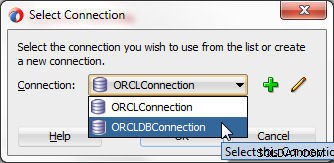
Figura 12: Seleccione Conexión>Conexión
Haga clic en Aceptar, como se muestra en la Figura 13.
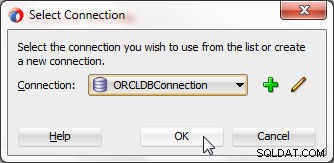
Figura 13: Seleccione Conexión>OK
Se abre una hoja de trabajo SQL. Copie y pegue el siguiente script SQL en la hoja de trabajo SQL.
CREATE TABLE wlslog(time_stamp VARCHAR2(255) PRIMARY KEY,category
VARCHAR2(255),type VARCHAR2(255),servername VARCHAR2(255),
code VARCHAR2(255),msg VARCHAR2(255));
INSERT INTO wlslog(time_stamp,category,type,servername,code,msg)
VALUES('Apr-8-2014-7:06:16-PM-PDT','Notice','WebLogicServer',
'AdminServer','BEA-000365','Server state changed to STANDBY');
INSERT INTO wlslog(time_stamp,category,type,servername,code,msg)
VALUES('Apr-8-2014-7:06:17-PM-PDT','Notice','WebLogicServer',
'AdminServer','BEA-000365','Server state changed to STARTING');
INSERT INTO wlslog(time_stamp,category,type,servername,code,msg)
VALUES('Apr-8-2014-7:06:18-PM-PDT','Notice','WebLogicServer',
'AdminServer','BEA-000365','Server state changed to ADMIN');
INSERT INTO wlslog(time_stamp,category,type,servername,code,msg)
VALUES('Apr-8-2014-7:06:19-PM-PDT','Notice','WebLogicServer',
'AdminServer','BEA-000365','Server state changed to RESUMING');
INSERT INTO wlslog(time_stamp,category,type,servername,code,msg)
VALUES('Apr-8-2014-7:06:20-PM-PDT','Notice','WebLogicServer',
'AdminServer','BEA-000361','Started WebLogic AdminServer');
INSERT INTO wlslog(time_stamp,category,type,servername,code,msg)
VALUES('Apr-8-2014-7:06:21-PM-PDT','Notice','WebLogicServer',
'AdminServer','BEA-000365','Server state changed to RUNNING');
INSERT INTO wlslog(time_stamp,category,type,servername,code,msg)
VALUES('Apr-8-2014-7:06:22-PM-PDT','Notice','WebLogicServer',
'AdminServer','BEA-000360','Server started in RUNNING mode');
Haga clic en Ejecutar secuencia de comandos , como se muestra en la Figura 14, para ejecutar el script SQL.
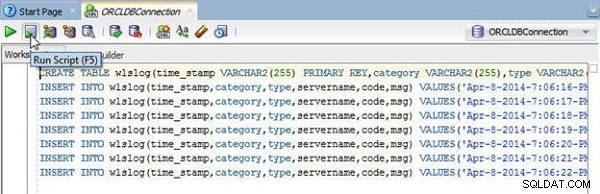
Figura 14: Ejecutar secuencia de comandos
Se crea una tabla de base de datos y se agregan datos, como se muestra en Resultado de secuencia de comandos en la figura 15.
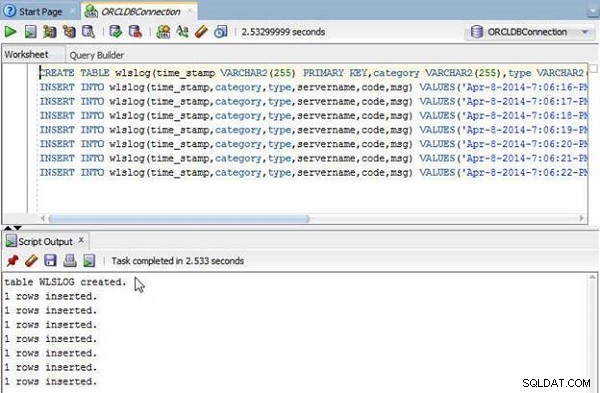
Figura 15: Salida de secuencia de comandos
Consultar una tabla de base de datos
Haga clic en Hoja de trabajo SQL (vea la Figura 16) para abrir otra hoja de cálculo SQL para que el script SQL ejecute una consulta.
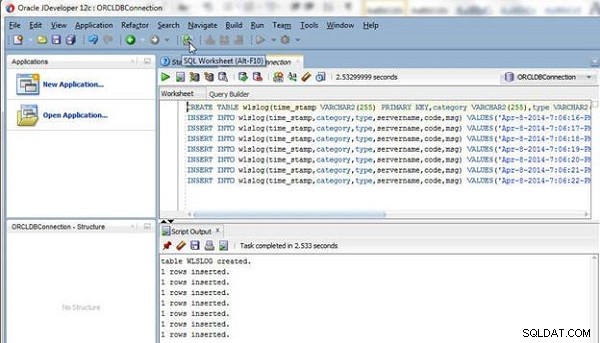
Figura 16: Hoja de trabajo SQL
Seleccione una conexión en Seleccionar conexión cuadro de diálogo, como se muestra en la Figura 17.
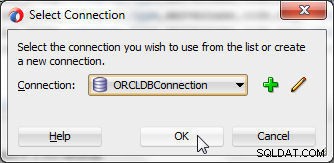
Figura 17: Seleccione Conexión
Se abre una nueva hoja de cálculo SQL. Especifique un SELECCIONAR declaración para el wlslog en la hoja de cálculo de SQL, como se muestra en la Figura 18. Los detalles de la tabla, como columnas y tipos de columnas, se pueden obtener de la estructura de la tabla, si es necesario, seleccionando la tabla en Recursos para listar las Columnas en Estructura , como se muestra en la Figura 18.
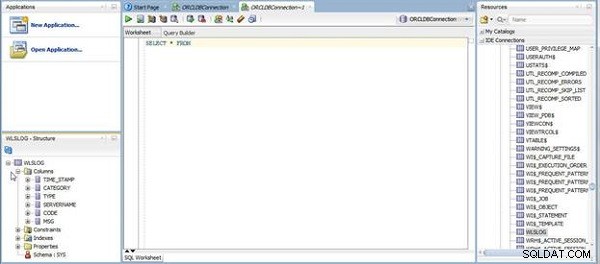
Figura 18: Listado de columnas para la tabla WLSLOG
Haga clic en Ejecutar estado de cuenta para ejecutar la instrucción SQL SELECT * FROM WLSLOG; , como se muestra en la Figura 19.
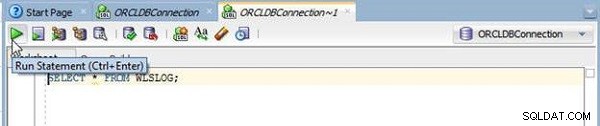
Figura 19: Ejecutar instrucción
Un resultado de consulta se muestra, como se muestra en la Figura 20.
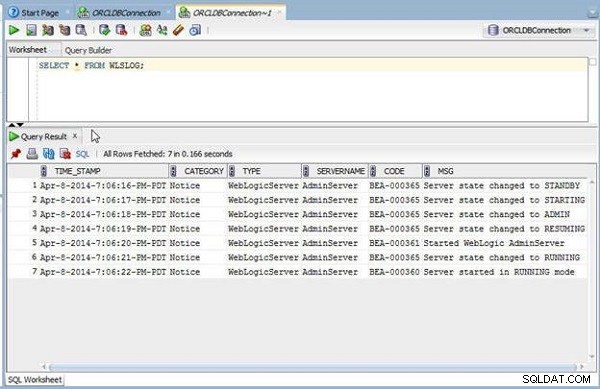
Figura 20: Resultado de la consulta
Desconectarse o eliminar una conexión
Una conexión puede desconectarse o eliminarse cuando no se usa o no se requiere. Seleccione la conexión (ORCLConnection, como ejemplo) a desconectar en Recursos (consulte la Figura 21).
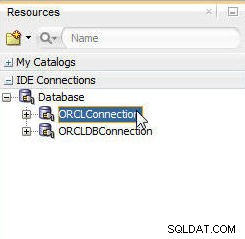
Figura 21: Selección de una conexión
Haz clic derecho en la conexión y selecciona Desconectar , como se muestra en la Figura 22, para desconectar la conexión.
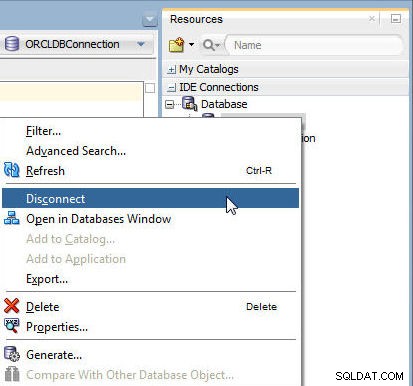
Figura 22: Desconectar
A Guardar archivos Se muestra un cuadro de diálogo para guardar la configuración de conexión antes de desconectarse. Haz clic en Sí para guardar archivos y No para no guardar archivos, y la conexión se desconecta. Para eliminar una conexión, haga clic derecho en una conexión y seleccione Eliminar , como se muestra en la Figura 23.
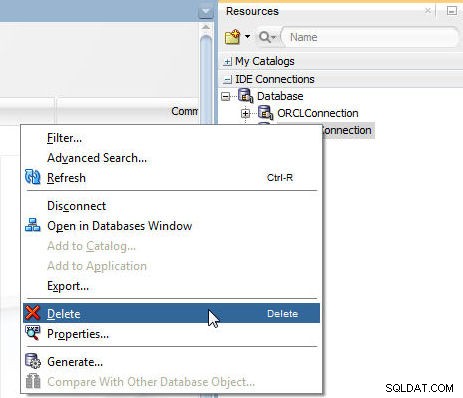
Figura 23: Eliminar
Una confirmación de eliminación se muestra, como se muestra en la Figura 24. Haga clic en Sí .
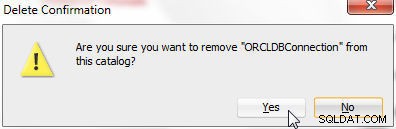
Figura 24: Eliminar Confirmación
La conexión se elimina.
Eliminación de un servicio de Oracle Database Cloud
Para eliminar una instancia de Oracle Database Cloud Service, haga clic en el icono para administrar una instancia de servicio y seleccione Eliminar , como se muestra en la Figura 25.
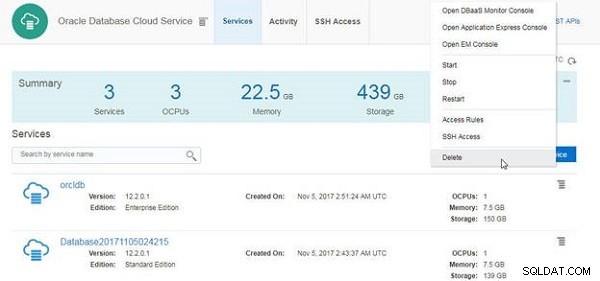
Figura 25: Eliminar
Haz clic en Eliminar en Eliminar servicio cuadro de diálogo (ver Figura 26).
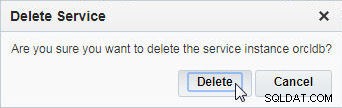
Figura 26: Eliminar servicio
La instancia de servicio comienza a eliminarse, como se muestra en la Figura 27. De manera similar, la otra instancia de servicio puede eliminarse.
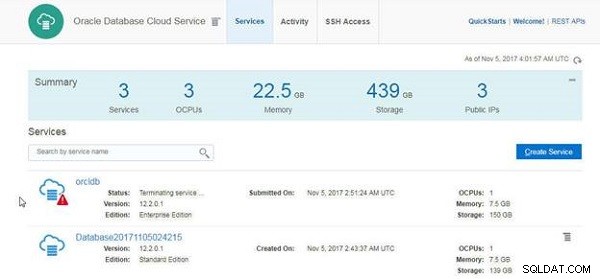
Figura 27: Eliminación de instancia de servicio
Conclusión
En tres artículos, discutimos la conexión a una instancia de servicio de Oracle Database en Oracle Cloud Platform con Oracle JDeveloper 12c. En primer lugar, creamos las instancias de servicio de la base de datos de Oracle utilizando cada una de las opciones de creación de instancias:asistente de inicio rápido y asistente detallado. A continuación, habilitamos las reglas de acceso para permitir el acceso a las instancias del servicio de la base de datos. Luego, obtuvimos los parámetros de conexión para las instancias del servicio de base de datos desde la consola de servicio. Posteriormente, nos conectamos a instancias de servicio de Oracle Database en Oracle Cloud Platform con Oracle JDeveloper utilizando Oracle SID y Oracle Service name. También usamos una hoja de trabajo SQL para crear y consultar una tabla de base de datos.